infotainment OPEL VIVARO B 2019 Instruktionsbog til Infotainment (in Danish)
[x] Cancel search | Manufacturer: OPEL, Model Year: 2019, Model line: VIVARO B, Model: OPEL VIVARO B 2019Pages: 131, PDF Size: 2.09 MB
Page 67 of 131

Bluetooth-musik67R15 BT USB, R16 BT USB,
CD16 BT USB, CD18 BT USB -
Afspilning af musik via Bluetooth
Bluetooth-forbindelse
Der skal etableres en forbindelse
mellem lydenheden og Infotainment-
systemet via Bluetooth, dvs. enheden
skal tilknyttes bilen inden brug.
Se "Bluetooth-forbindelse" i afsnittet "Telefon" 3 114.
● Der kan højst parres og gemmes
fem lydenheder på udstyrslisten,
men kun én kan være tilsluttet ad gangen.
● Hvis enheden har både lydafspil‐
ler og telefonfunktioner, bliver
begge funktioner tilknyttet.
Tilknytning af en mobiltelefon
3 112.
● Telefonfunktionerne forbliver aktive, mens lydafspilleren er i
brug, og lydafspilningen indstilles
under brug af telefonen.Tilknytning af en ekstra lydenhed til
Infotainment-systemet
Lydenheden tilknyttes ved at trykke
på TEL og vælge Tilknyt enhed ved at
dreje og trykke på OK. Skærmbilledet
Klar til tilknytning vises.
Derefter skal man på lydudstyret
søge efter Bluetooth-udstyr i nærhe‐
den af enheden.
Vælg My Radio (dvs. navnet på syste‐
met) på listen på lydudstyret, derefter indtastes, hvis det forefindes, på
mobiltelefonens tastatur nu tilknyt‐
ningskoden, der vises på Infotain‐
ment-systemets skærm.
Bemærkninger
Hvis lydenheden ikke har en skærm, skal man indtaste standardtilknyt‐
ningskoden på enheden og derefter
på Infotainment-systemet. Se i
betjeningsvejledningen for at finde
tilknytningskoden for denne stan‐
dardlydenhed, normalt 0000.
Afhængigt af enheden skal tilknyt‐
ningskoden evt. indtastes i omvendt
rækkefølge, dvs. først på Infotain‐
ment-systemet.Hvis tilknytningen mislykkes, vender
systemet tilbage til den forrige menu,
og der vises en tilsvarende medde‐
lelse. Gentag om nødvendigt proces‐
sen.
Når tilknytningen er gennemført,
vises der en bekræftelsesmeddelelse efterfulgt af navnet på den tilknyttedelydenhed på Infotainment-systemets
skærm.
Bemærkninger
Når en Bluetooth-forbindelse er
aktiv, aflades lydudstyrets batteri
hurtigere, hvis udstyret styres via
Infotainment-systemet.
Tilslutning af en lydenhed
Lydenheder tilsluttes automatisk til
Infotainment-systemet, efter at
tilknytningsproceduren er gennem‐
ført.
Hvis du vil tilslutte en lydenhed, efter
at den er blevet tilknyttet, eller vil
tilslutte til en anden tilknyttet lyden‐
hed end den aktuelle, skal du trykke
på TEL og vælge menuen Vælg
enhed . På udstyrslisten vises de
lydenheder, der allerede er tilknyttet
systemet.
Page 68 of 131

68Bluetooth-musikVælg den ønskede enhed på listen og
bekræft ved at trykke på OK. En
displaymeddelelse bekræfter tilslut‐
ningen.
Frakobling af en lydenhed
For at afbryde en lydenheds tilslut‐
ning til Infotainment-systemet skal
man trykke på TEL (eller SETUP ) og
vælge Bluetooth connection
(Bluetooth-tilslutning) . Vælg den
ønskede enhed på enhedslisten,
vælg derefter Disconnect the device
(frakobl enhed) ved at dreje og trykke
på OK . En displaymeddelelse
bekræfter adbrydelsen.
Slukning af lydenheden eller deakti‐
vering af Bluetooth-funktionen på
lydenheden frakobler også enheden
fra Infotainment-systemet.
Annullering af tilknytningen af en
ekstra lydenhed til Infotainment-
systemet
Hvis listen over tilknyttede lydenhe‐
der er fuld, kan en ny enhed kun
tilknyttes, hvis en eksisterende enhed
annulleres.For at annullere dvs. slette en lyden‐
hed i systemhukommelsen skal man
trykke på TEL og vælge Slet enhed .
Vælg den ønskede lydenhed på
listen, og tryk på OK for at bekræfte
sletning, når der bedes om det.
Betjening via Infotainment-system
Når tilknytningen og forbindelsen er etableret trådløst, starter lydafspilnin‐ gen automatisk.
Lydenheden kan så betjenes via Info‐
tainment-systemets funktionsknap‐
per, drejeknapper og displaymenuer.
Mængden af tilgængelige funktioner,
som kan betjenes via Infotainment-
systemet, afhænger af lydafspillerens
type.
Betjeningen af lydenheden er, når
den tilsluttes trådløst, identisk med
betjeningen af cd-afspilleren 3 57.
NAVI 50 IntelliLink - Afspilning af
musik via Bluetooth
Bluetooth-forbindelse
Der skal etableres en forbindelse
mellem lydenheden og Infotainment-
systemet via Bluetooth, dvs. enheden
skal tilknyttes bilen inden brug.Se (NAVI 50 IntelliLink) "Bluetooth-
forbindelse" i afsnittet "Telefon"
3 114.
● Der kan højst parres og gemmes
fem lydenheder i enhedslisten,
men der kan kun tilsluttes én ad
gangen (alt efter version kan der
parres op til otte lydenheder).
● Hvis enheden har både lydafspil‐
ler og telefonfunktioner, bliver
begge funktioner tilknyttet.
Tilknytning af en mobiltelefon
3 112.
● Telefonfunktionerne forbliver aktive, mens lydafspilleren er i
brug, og lydafspilningen indstilles under brug af telefonen.
Tilknytning af en ekstra lydenhed til
Infotainment-systemet
Lydenheden parres ved at berøre 7
efterfulgt af ÿINDSTILLING(ER) .
Vælg Tilslutning og dernæst enten
Søg efter Bluetooth-enhed eller
Godkendelse af ekstern enhed .
På lydenheden søges der efter Blue‐ tooth-udstyr i nærheden af enheden.
Page 69 of 131

Bluetooth-musik69Vælg navnet på Infotainment-syste‐
met (f.eks. MEDIA-NAV ) i listen på
lydenheden, derefter indtastes (om
nødvendigt) på lydenhedens tastatur
nu tilknytningskoden, der vises på
Infotainment-systemets skærm.
Standardtilknytningskoden er 0000.
Denne tilknytningskode ændres, før
tilknytningsproceduren startes ved at
vælge Skift adgangsnøgle for at
opdatere.
Bemærkninger
Hvis lydenheden ikke har en skærm,
skal man indtaste standardtilknyt‐
ningskoden på enheden og derefter
på Infotainment-systemet. Se i
betjeningsvejledningen for at finde
tilknytningskoden for denne stan‐
dardlydenhed, normalt 0000.
Afhængigt af enheden skal tilknyt‐
ningskoden evt. indtastes i omvendt rækkefølge, dvs. først på Infotain‐
ment-systemet.
Hvis tilknytningen mislykkes, genta‐
ges proceduren om nødvendigt.Bemærkninger
Når en Bluetooth-forbindelse er
aktiv, aflades lydudstyrets batteri
hurtigere, hvis udstyret styres via
Infotainment-systemet.
Tilslutning af en lydenhed
Lydenheder tilsluttes automatisk til
Infotainment-systemet, efter at
tilknytningsproceduren er gennem‐
ført.
Den tilsluttede lydenhed ændres ved at berøre 7 efterfulgt af
ÿ INDSTILLING(ER) .
Vælg derpå Tilslutning efterfulgt af
Vis liste over Bluetooth-enheder . På
udstyrslisten vises de lydenheder, der
allerede er tilknyttet systemet.
Vælg den ønskede lydenhed på listen
og bekræft ved at berøre OK.
Frakobling af en lydenhed
Slukning af lydenheden eller deakti‐
vering af Bluetooth-funktionen på
lydenheden afbryder også enhedens
forbindelse med Infotainment-syste‐
met.Annullering af tilknytningen af en
ekstra lydenhed til Infotainment-
systemet
Hvis listen over tilknyttede lydenhe‐ der er fuld, kan en ny enhed kuntilknyttes, hvis en eksisterende enhed annulleres.
For at annullere, dvs. slette, en lyden‐
hed i systemhukommelsen skal du
berøre 7 efterfulgt af
ÿ INDSTILLING(ER) .
Vælg Tilslutning og dernæst Vis
Bluetooth-enhedsliste .
Vælg den ønskede lydenhed på listen og berør dernæst ë for at slette
enheden. Alle enheder kan, hvis det
ønskes, slettes ved at vælge
Alternativer efterfulgt af Slet alle.
Bekræft med OK.
Betjening via Infotainment-system
Når tilknytningen og forbindelsen er
etableret trådløst, starter lydafspilnin‐
gen automatisk.
Lydenheden kan så betjenes via Info‐
tainment-systemets displayalternati‐
ver.
Page 70 of 131

70Bluetooth-musikMængden af tilgængelige funktioner,som kan betjenes via Infotainment-
systemet, afhænger af lydafspillerens
type.
Betjeningen af lydenheden, når den
er tilsluttet trådløst, ligner betjeningen for afspilning af gemte lydfiler via
USB-stikket. Se (NAVI 50 IntelliLink)
"Afspilning af musik via USB-stikket"
i afsnittet "USB-port" 3 63.
NAVI 80 IntelliLink - Afspilning af
musik via Bluetooth
Bluetooth-forbindelse
Der skal etableres en forbindelse
mellem lydenheden og Infotainment-
systemet via Bluetooth, dvs. enheden
skal tilknyttes bilen inden brug.
● Der er et maksimalt antal lyden‐ heder, der kan tilknyttes og
gemmes på udstyrslisten, men kun én kan være tilsluttet ad
gangen.● Hvis enheden har både lydafspil‐
ler og telefonfunktioner, bliver
begge funktioner tilknyttet.
Tilknytning af en mobiltelefon
3 112.
● Telefonfunktionerne forbliver aktive, mens lydafspilleren er i
brug, og lydafspilningen indstilles
under brug af telefonen.
Tilknytning af en ekstra lydenhed til
Infotainment-systemet
Fra Startsiden berøres MENU, derpå
Multimedia efterfulgt af Indstillinger.
Vælg Medier for at få adgang til
medieindstillingsmenuen og vælg
derpå alternativet "Styring af Blue‐
tooth-enheder"/"Konfigurér Blue‐
tooth-forbindelse".
Tilknytningsproceduren ligner tilknyt‐ ningen af en mobiltelefon. Se
(NAVI 80 IntelliLink) "Bluetooth-
forbindelse" i afsnittet "Telefon"
3 114.Tilslutning af en lydenhed
Lydenheder tilsluttes automatisk til
Infotainment-systemet, efter at
tilknytningsproceduren er gennem‐
ført.
Lydkilden kan på et hvilket som helst tidspunkt ændres til Bluetooth-funk‐tion for at afspille filer fra en tilsluttet
Bluetooth-enhed.
Fra Startsiden vælges MENU, derpå
Multimedia efterfulgt af Medier.
Alt efter version berøres < (for at
åbne en genvejsmenu). Vælg
Bluetooth /Bluetooth-forbindelse for at
ændre lydkilden til Bluetooth.
Frakobling af en lydenhed
Slukning af lydenheden eller deakti‐
vering af Bluetooth-funktionen på
lydenheden afbryder også enhedens
forbindelse med Infotainment-syste‐
met.
Annullering af tilknytningen af en
ekstra lydenhed til Infotainment-
systemet
For at annullere tilknytningen, dvs.
slette en enhed i systemhukommel‐
sen:
Page 71 of 131

Bluetooth-musik71Fra Startsiden berøres MENU, derpå
Multimedia efterfulgt af Indstillinger.
Vælg Medier for at få adgang til
medieindstillingsmenuen og vælg
derpå alternativet "Styring af Blue‐
tooth-enheder"/"Konfigurér Blue‐ tooth-forbindelse".
Tryk på < for at åbne en genvejs‐
menu. Der findes følgende valgmulig‐
heder:
● Deaktivér Bluetooth : Vælg for at
deaktivere Bluetooth-funktionen
på Infotainment-systemet.
● Indstil TomTom til synlig : Vælg
for at gøre Infotainment-systemet
"synligt" for andre Bluetooth-
enheder, så de kan blive tilknyttet systemet.
● Afbryd forbindelsen til alle
enheder : Vælg for at afbryde
forbindelsen til Infotainment- systemet for alle enheder, der er
tilsluttet for øjeblikket, uden at
slette/annullere deres tilknytning.
● Slet enhed(er) : Vælg at annullere
en enheds tilknytning til Infotain‐
ment-systemet.Proceduren for annullering af tilknyt‐
ning ligner den, der gælder for annul‐ lering af tilknytning af en mobiltelefon.
Se (NAVI 80 IntelliLink) "Bluetooth-
forbindelse" i afsnittet "Telefon"
3 114.
Betjening via Infotainment-system
Når tilknytningen og den trådløse
forbindelse er etableret, kan lydafspil‐
ningen begynde automatisk.
Lydenheden kan så betjenes via Info‐
tainment-systemets displayalternati‐
ver.
Mængden af tilgængelige funktioner,
som kan betjenes via Infotainment-
systemet, afhænger af lydafspillerens type.
Betjeningen af lydenheden, når den
er tilsluttet trådløst, ligner betjeningen for afspilning af gemte lydfiler via
USB-stikket. Se (NAVI 80 IntelliLink)
"Afspilning af musik via USB-stikket"
i afsnittet "USB-port"" 3 63.
Page 73 of 131
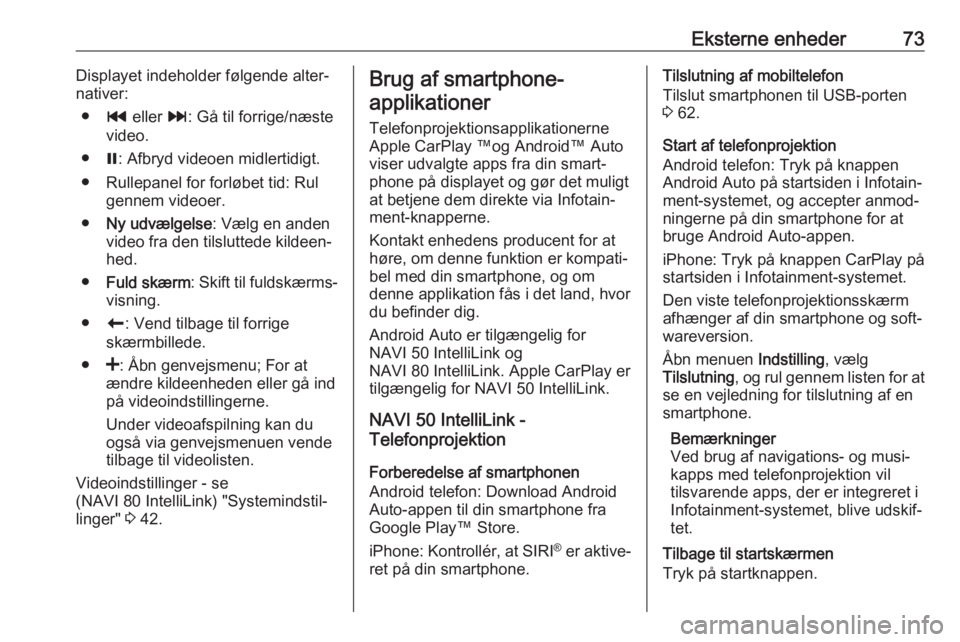
Eksterne enheder73Displayet indeholder følgende alter‐
nativer:
● t eller v: Gå til forrige/næste
video.
● =: Afbryd videoen midlertidigt.
● Rullepanel for forløbet tid: Rul gennem videoer.
● Ny udvælgelse : Vælg en anden
video fra den tilsluttede kildeen‐
hed.
● Fuld skærm : Skift til fuldskærms‐
visning.
● r: Vend tilbage til forrige
skærmbillede.
● <: Åbn genvejsmenu; For at
ændre kildeenheden eller gå ind på videoindstillingerne.
Under videoafspilning kan du
også via genvejsmenuen vende
tilbage til videolisten.
Videoindstillinger - se
(NAVI 80 IntelliLink) "Systemindstil‐
linger" 3 42.Brug af smartphone-
applikationer
Telefonprojektionsapplikationerne Apple CarPlay ™og Android™ Auto
viser udvalgte apps fra din smart‐
phone på displayet og gør det muligt
at betjene dem direkte via Infotain‐
ment-knapperne.
Kontakt enhedens producent for at høre, om denne funktion er kompati‐
bel med din smartphone, og om
denne applikation fås i det land, hvor
du befinder dig.
Android Auto er tilgængelig for
NAVI 50 IntelliLink og
NAVI 80 IntelliLink. Apple CarPlay er
tilgængelig for NAVI 50 IntelliLink.
NAVI 50 IntelliLink -
Telefonprojektion
Forberedelse af smartphonen
Android telefon: Download Android
Auto-appen til din smartphone fra
Google Play™ Store.
iPhone: Kontrollér, at SIRI®
er aktive‐
ret på din smartphone.Tilslutning af mobiltelefon
Tilslut smartphonen til USB-porten
3 62.
Start af telefonprojektion
Android telefon: Tryk på knappen
Android Auto på startsiden i Infotain‐
ment-systemet, og accepter anmod‐
ningerne på din smartphone for at
bruge Android Auto-appen.
iPhone: Tryk på knappen CarPlay på
startsiden i Infotainment-systemet.
Den viste telefonprojektionsskærm
afhænger af din smartphone og soft‐
wareversion.
Åbn menuen Indstilling, vælg
Tilslutning , og rul gennem listen for at
se en vejledning for tilslutning af en
smartphone.
Bemærkninger
Ved brug af navigations- og musi‐
kapps med telefonprojektion vil
tilsvarende apps, der er integreret i
Infotainment-systemet, blive udskif‐
tet.
Tilbage til startskærmen
Tryk på startknappen.
Page 74 of 131
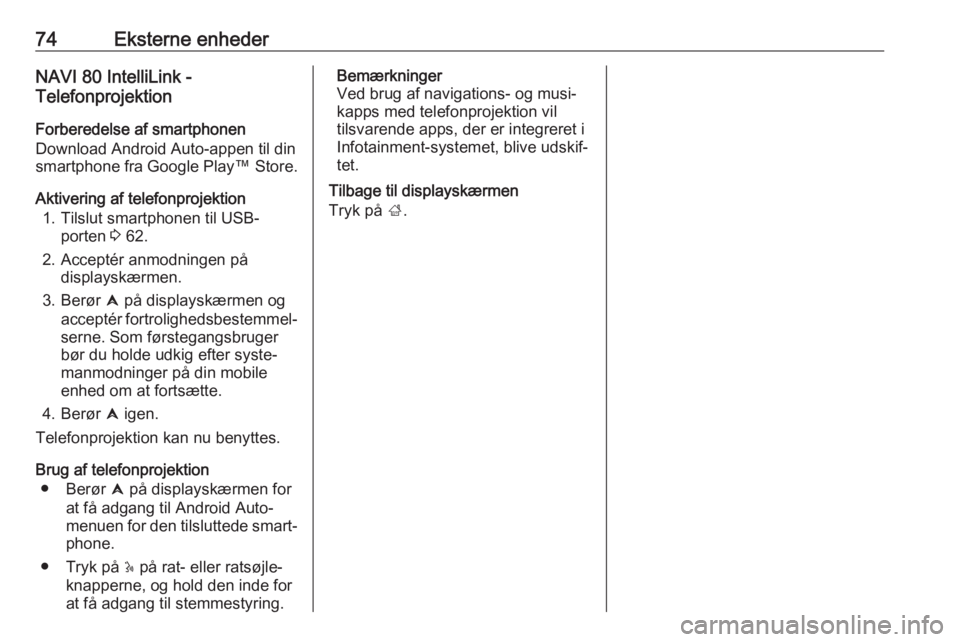
74Eksterne enhederNAVI 80 IntelliLink -
Telefonprojektion
Forberedelse af smartphonen
Download Android Auto-appen til din
smartphone fra Google Play ™ Store.
Aktivering af telefonprojektion 1. Tilslut smartphonen til USB- porten 3 62.
2. Acceptér anmodningen på displayskærmen.
3. Berør û på displayskærmen og
acceptér fortrolighedsbestemmel‐ serne. Som førstegangsbruger
bør du holde udkig efter syste‐
manmodninger på din mobile
enhed om at fortsætte.
4. Berør û igen.
Telefonprojektion kan nu benyttes.
Brug af telefonprojektion ● Berør û på displayskærmen for
at få adgang til Android Auto-
menuen for den tilsluttede smart‐
phone.
● Tryk på 5 på rat- eller ratsøjle‐
knapperne, og hold den inde for
at få adgang til stemmestyring.Bemærkninger
Ved brug af navigations- og musi‐ kapps med telefonprojektion vil
tilsvarende apps, der er integreret i
Infotainment-systemet, blive udskif‐
tet.
Tilbage til displayskærmen
Tryk på ;.
Page 76 of 131
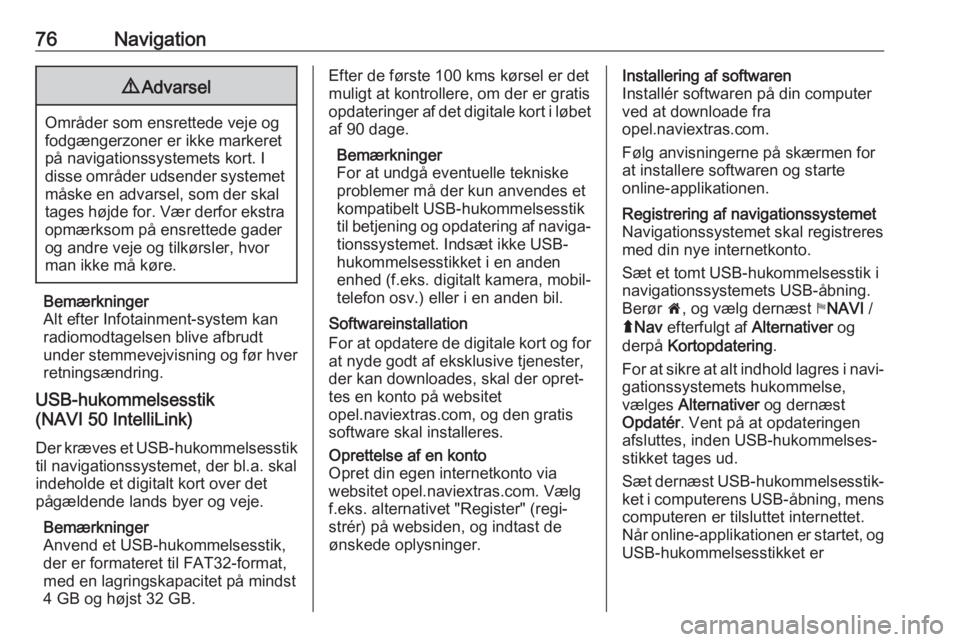
76Navigation9Advarsel
Områder som ensrettede veje og
fodgængerzoner er ikke markeret
på navigationssystemets kort. I
disse områder udsender systemet måske en advarsel, som der skal
tages højde for. Vær derfor ekstra
opmærksom på ensrettede gader
og andre veje og tilkørsler, hvor
man ikke må køre.
Bemærkninger
Alt efter Infotainment-system kan
radiomodtagelsen blive afbrudt
under stemmevejvisning og før hver
retningsændring.
USB-hukommelsesstik
(NAVI 50 IntelliLink)
Der kræves et USB-hukommelsesstik
til navigationssystemet, der bl.a. skal
indeholde et digitalt kort over det
pågældende lands byer og veje.
Bemærkninger
Anvend et USB-hukommelsesstik, der er formateret til FAT32-format,
med en lagringskapacitet på mindst
4 GB og højst 32 GB.
Efter de første 100 kms kørsel er det
muligt at kontrollere, om der er gratis
opdateringer af det digitale kort i løbet af 90 dage.
Bemærkninger
For at undgå eventuelle tekniske
problemer må der kun anvendes et
kompatibelt USB-hukommelsesstik
til betjening og opdatering af naviga‐
tionssystemet. Indsæt ikke USB-
hukommelsesstikket i en anden
enhed (f.eks. digitalt kamera, mobil‐
telefon osv.) eller i en anden bil.
Softwareinstallation
For at opdatere de digitale kort og for at nyde godt af eksklusive tjenester,
der kan downloades, skal der opret‐
tes en konto på websitet
opel.naviextras.com, og den gratis
software skal installeres.Oprettelse af en konto
Opret din egen internetkonto via websitet opel.naviextras.com. Vælg
f.eks. alternativet "Register" (regi‐
strér) på websiden, og indtast de
ønskede oplysninger.Installering af softwaren
Installér softwaren på din computer
ved at downloade fra
opel.naviextras.com.
Følg anvisningerne på skærmen for
at installere softwaren og starte
online-applikationen.Registrering af navigationssystemet
Navigationssystemet skal registreres
med din nye internetkonto.
Sæt et tomt USB-hukommelsesstik i
navigationssystemets USB-åbning.
Berør 7, og vælg dernæst yNAVI /
ý Nav efterfulgt af Alternativer og
derpå Kortopdatering .
For at sikre at alt indhold lagres i navi‐ gationssystemets hukommelse,
vælges Alternativer og dernæst
Opdatér . Vent på at opdateringen
afsluttes, inden USB-hukommelses‐
stikket tages ud.
Sæt dernæst USB-hukommelsesstik‐
ket i computerens USB-åbning, mens
computeren er tilsluttet internettet.
Når online-applikationen er startet, og USB-hukommelsesstikket er
Page 78 of 131
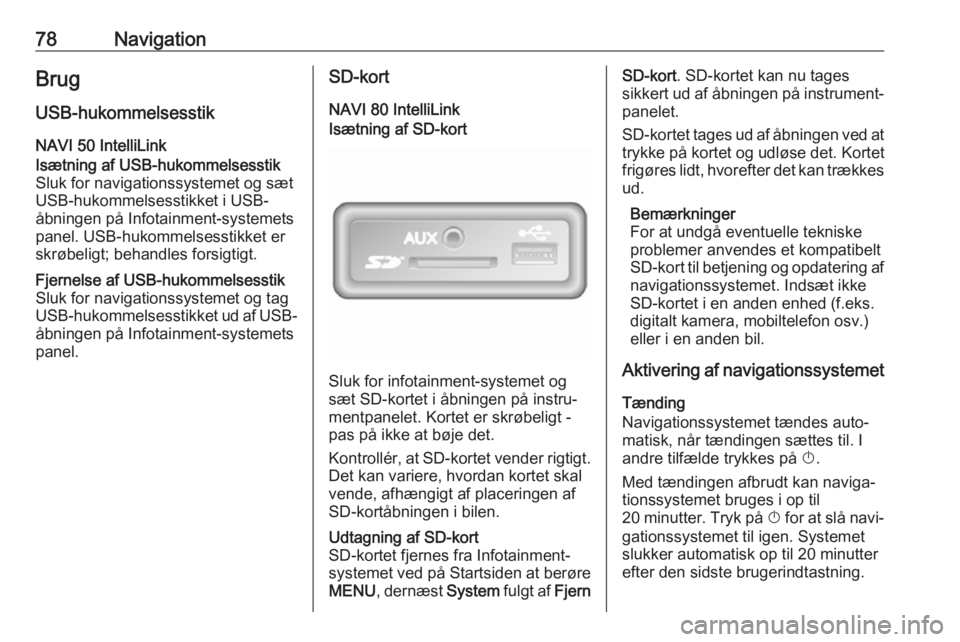
78NavigationBrug
USB-hukommelsesstik NAVI 50 IntelliLinkIsætning af USB-hukommelsesstik
Sluk for navigationssystemet og sæt
USB-hukommelsesstikket i USB-
åbningen på Infotainment-systemets
panel. USB-hukommelsesstikket er
skrøbeligt; behandles forsigtigt.Fjernelse af USB-hukommelsesstik
Sluk for navigationssystemet og tag
USB-hukommelsesstikket ud af USB-
åbningen på Infotainment-systemets
panel.SD-kort
NAVI 80 IntelliLinkIsætning af SD-kort
Sluk for infotainment-systemet og
sæt SD-kortet i åbningen på instru‐
mentpanelet. Kortet er skrøbeligt -
pas på ikke at bøje det.
Kontrollér, at SD-kortet vender rigtigt. Det kan variere, hvordan kortet skal
vende, afhængigt af placeringen af
SD-kortåbningen i bilen.
Udtagning af SD-kort
SD-kortet fjernes fra Infotainment-
systemet ved på Startsiden at berøre
MENU , dernæst System fulgt af FjernSD-kort. SD-kortet kan nu tages
sikkert ud af åbningen på instrument‐ panelet.
SD-kortet tages ud af åbningen ved at
trykke på kortet og udløse det. Kortet
frigøres lidt, hvorefter det kan trækkes ud.
Bemærkninger
For at undgå eventuelle tekniske
problemer anvendes et kompatibelt
SD-kort til betjening og opdatering af
navigationssystemet. Indsæt ikke
SD-kortet i en anden enhed (f.eks.
digitalt kamera, mobiltelefon osv.)
eller i en anden bil.
Aktivering af navigationssystemet
Tænding
Navigationssystemet tændes auto‐
matisk, når tændingen sættes til. I
andre tilfælde trykkes på X.
Med tændingen afbrudt kan naviga‐
tionssystemet bruges i op til
20 minutter. Tryk på X for at slå navi‐
gationssystemet til igen. Systemet
slukker automatisk op til 20 minutter
efter den sidste brugerindtastning.
Page 79 of 131
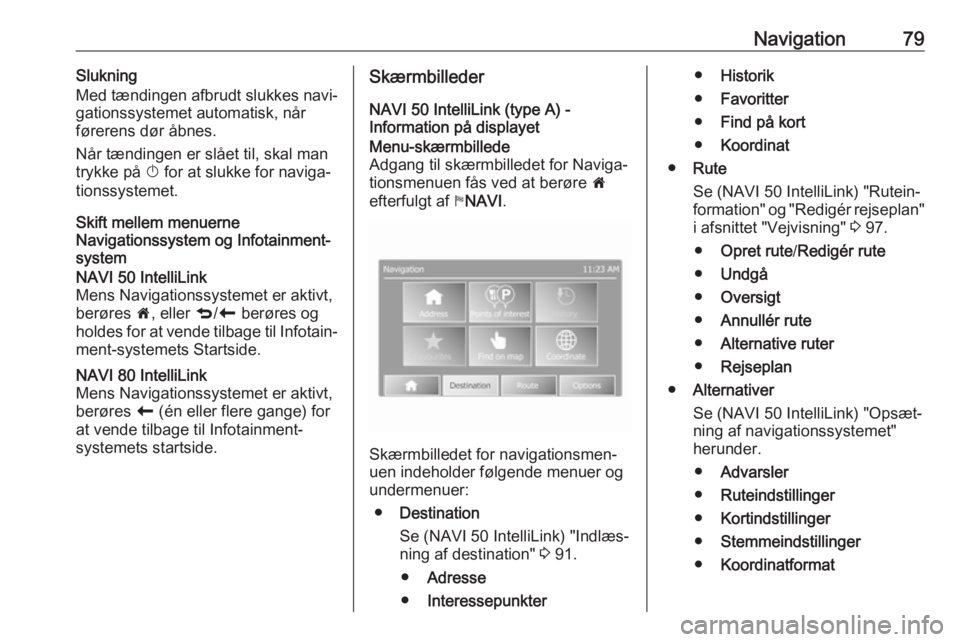
Navigation79Slukning
Med tændingen afbrudt slukkes navi‐
gationssystemet automatisk, når
førerens dør åbnes.
Når tændingen er slået til, skal man
trykke på X for at slukke for naviga‐
tionssystemet.
Skift mellem menuerne
Navigationssystem og Infotainment-
systemNAVI 50 IntelliLink
Mens Navigationssystemet er aktivt,
berøres 7, eller q/r berøres og
holdes for at vende tilbage til Infotain‐
ment-systemets Startside.NAVI 80 IntelliLink
Mens Navigationssystemet er aktivt,
berøres r (én eller flere gange) for
at vende tilbage til Infotainment-
systemets startside.Skærmbilleder
NAVI 50 IntelliLink (type A) -
Information på displayetMenu-skærmbillede
Adgang til skærmbilledet for Naviga‐ tionsmenuen fås ved at berøre 7
efterfulgt af yNAVI .
Skærmbilledet for navigationsmen‐
uen indeholder følgende menuer og undermenuer:
● Destination
Se (NAVI 50 IntelliLink) "Indlæs‐
ning af destination" 3 91.
● Adresse
● Interessepunkter
●Historik
● Favoritter
● Find på kort
● Koordinat
● Rute
Se (NAVI 50 IntelliLink) "Rutein‐
formation" og "Redigér rejseplan"
i afsnittet "Vejvisning" 3 97.
● Opret rute /Redigér rute
● Undgå
● Oversigt
● Annullér rute
● Alternative ruter
● Rejseplan
● Alternativer
Se (NAVI 50 IntelliLink) "Opsæt‐ ning af navigationssystemet"
herunder.
● Advarsler
● Ruteindstillinger
● Kortindstillinger
● Stemmeindstillinger
● Koordinatformat